Como tirar fotos em modo retrato com o iPhone: Dicas, truques e ferramentas de edição
Aprenda hoje como tirar fotos em modo retrato com o iPhone com nossas dicas.
Tirar fotos em modo retrato pode ser desafiador para iniciantes, mas com as dicas, truques e ferramentas de edição fornecidos neste artigo, você pode aprimorar suas habilidades de fotografia e capturar retratos incríveis com seu iPhone.
Com o avanço constante da tecnologia, os smartphones tornaram-se cada vez mais capazes de produzir imagens de qualidade. O iPhone, em particular, é conhecido por suas câmeras de alta qualidade e recursos avançados de fotografia.
Como ajustar a iluminação para melhorar a qualidade das fotos em modo retrato no iPhone?
Ajustar a iluminação é essencial para melhorar a qualidade das fotos em modo retrato no iPhone. Aqui estão algumas dicas, truques e ferramentas de edição que podem ajudar você a obter os melhores resultados:1. Utilize a luz natural
A luz natural é a melhor opção para fotografar em modo retrato no iPhone. Tente posicionar seu assunto perto de uma janela ou em uma área com iluminação suave e difusa. Evite a iluminação direta, que pode criar sombras duras e contrastes excessivos. Se você estiver ao ar livre, use a luz do sol durante as horas douradas, logo após o amanhecer ou antes do por do sol. Isso irá suavizar as sombras e dar um efeito mais agradável à sua foto.- Posicione seu assunto perto de uma janela ou fonte de luz natural.
- Evite iluminação direta para evitar sombras duras.
- Use a luz do sol durante as horas douradas para um efeito mais suave.
2. Utilize o flash do iPhone de forma inteligente
O flash do iPhone pode ser útil em situações de baixa iluminação, mas é importante usálo com cautela. O modo retrato tem um flash adaptativo que ajusta automaticamente a intensidade da luz, mas você pode manualmente ativar ou desativar o flash no aplicativo de câmera. Se você precisar usar o flash, considere usar um difusor para suavizar a luz e evitar efeitos harsh. Também é possível usar o modo de flash lento para capturar mais detalhes em ambientes com pouca luz.- Use o flash adaptativo do iPhone em modo retrato.
- Considere usar um difusor para suavizar a luz do flash.
- Use o modo de flash lento para capturar mais detalhes em baixa iluminação.
3. Ajuste a exposição e o balanço de branco
O iPhone permite ajustar a exposição e o balanço de branco manualmente, o que pode fazer uma grande diferença na qualidade da sua foto. Para ajustar a exposição, toque na tela para definir o ponto de foco e, em seguida, arraste o solzinho para cima ou para baixo para clarear ou escurecer a imagem. O balanço de branco pode ser ajustado manualmente em aplicativos de edição de fotos, garantindo que as cores apareçam de forma mais natural e fiel. Experimente esses ajustes para encontrar o equilíbrio perfeito entre luz e cor.- Toque na tela para definir o ponto de foco e ajustar a exposição.
- Arraste o solzinho para cima ou para baixo para ajustar a exposição.
- Use aplicativos de edição para ajustar manualmente o balanço de branco.
Quais são os melhores filtros e efeitos para aplicar em fotos de retrato tiradas com o iPhone?
Quando se trata de ediar fotos de retrato tiradas com o iPhone, a escolha dos filtros e efeitos pode fazer toda a diferença. Aqui estão algumas sugestões para aprimorar suas imagens e destacar os melhores traços do seu assunto:Melhores Filtros para Fotos de Retrato no iPhone
Para fotos de retrato, os filtros que suavizam a pele e adicionam um toque de luminescência são ideais. Aqui estão três opções que você pode considerar:- Noir: Este filtro adiciona um toque vintage e dramático, ideal para retratos em preto e branco.
- Clarendon: Perfeito para dar mais brilho e contraste à sua imagem, destacando os detalhes do rosto.
- Juno: Este filtro suaviza a pele e adiciona uma leve tonalidade quente, criando um aspecto mais natural e agradável.
Efeitos de Iluminação para Fotos de Retrato no iPhone
A iluminação é um elemento crucial em fotos de retrato. Aqui estão alguns efeitos que podem melhorar a iluminação da sua foto:- Duotone: Este efeito permite que você ajuste as tonalidades de luz e sombra, criando um contraste interessante e dramático.
- Haze: Adiciona uma leve névoa à imagem, dando um aspecto mais etéreo e suave.
- Spotlight: Concentra a luz em uma área específica da foto, destacando o assunto principal e criando um fundo mais escuro e dramático.
Ferramentas de Edição para Ajustar Fotos de Retrato no iPhone
Utilizar ferramentas de edição específicas pode aprimorar ainda mais suas fotos de retrato. Aqui estão algumas dicas:- Exposição: Ajuste a exposição para equilibrar a luminosidade da imagem, garantindo que todos os detalhes do rosto sejam visíveis.
- Clarear e Escurecer: Use essas opções para realçar áreas específicas do rosto, como os olhos ou os lábios, sem afetar o restante da imagem.
- Suavizar Pele: Aplique suavemente este efeito para reduzir imperfeições na pele, mantendo a textura natural.
Como utilizar a função de bokeh controlável do iPhone para criar fundos desfocados mais atraentes?
A função de bokeh controlável do iPhone é uma ferramenta poderosa para criar fotos em modo retrato com fundos desfocados mais atraentes. Esta função permite que você ajuste o nível de desfoque do fundo mesmo após tirar a foto, proporcionando um controle preciso sobre o efeito. Para utilizar esta função de forma eficaz, siga estas dicas:1. Posicionamento e iluminação adequados
O posicionamento do seu assunto e a iluminação são fundamentais para criar um bokeh atraente. Posicione o seu assunto a uma distância razoável do fundo, geralmente entre 1 a 3 metros. Isso ajuda a separar o assunto do fundo, facilitando o efeito de desfoque. Além disso, use uma iluminação suave e natural para evitar sombras duras. Se estiver em um ambiente com pouca luz, considere usar o flash do iPhone ou uma luz auxiliar para ajudar a destacar o assunto.2. Ajuste o desfoque no aplicativo de câmera
Após tirar a foto em modo retrato, você pode ajustar o desfoque diretamente no aplicativo de câmera do iPhone. Toque na foto para abrir a opção de edição. Em seguida, toque no ícone de círculo com um ponto (indicador de desfoque) e arraste o slider para ajustar o nível de desfoque. Experimente diferentes níveis para encontrar o que melhor complementa o seu assunto e o ambiente.3. Utilize ferramentas de edição avançadas
Para resultados ainda mais refinados, use ferramentas de edição avançadas disponíveis em aplicativos de terceiros, como o Adobe Lightroom ou o Snapseed. Esses aplicativos permitem que você faça ajustes mais precisos, como ajustar a profundidade de campo, suavizar a transição do desfoque, e até mesmo adicionar elementos de bokeh artificiais. Além disso, você pode usar ferramentas de retoque para aprimorar detalhes do assunto, como a pele ou os olhos, tornando a foto ainda mais atraente.- Experimente diferentes ângulos e perspectivas para encontrar a melhor composição.
- Use o grid de regras dos terços para guiar a posição do assunto na imagem.
- Ajuste a exposição e o brilho para equilibrar a foto e destacar o assunto.
Existem aplicativos de edição recomendados para aprimorar as fotos em modo retrato tiradas com o iPhone?
Existem diversos aplicativos de edição que podem ajudar a aprimorar as fotos em modo retrato tiradas com o iPhone. Alguns dos mais recomendados incluem o Snapseed, o VSCO e o Adobe Lightroom. Esses aplicativos oferecem uma variedade de ferramentas poderosas para ajustar a luz, contraste, saturação e profundidade das suas fotos, permitindo que você refine os detalhes e realce as características do seu assunto.1. Recomendações para Aplicativos de Edição
Para melhorar as fotos em modo retrato, os seguintes aplicativos são altamente recomendados:- Snapseed: Desenvolvido pela Google, o Snapseed oferece uma interface intuitiva e ferramentas avançadas, como curvas, pincel de luz e correção de perspectiva. Ideal para ajustes precisos e refinamentos detalhados.
- VSCO: Conhecido por suas préconfigurações e filtros estilísticos, o VSCO é perfeito para dar um toque artístico às suas fotos. Além disso, oferece ferramentas básicas de edição como exposição, temperatura e contraste.
- Adobe Lightroom: Um dos aplicativos mais profissionais, o Lightroom permite ajustes de brilho, sombra, claridade e saturação com precisão. É excelente para fotógrafos que desejam um controle completo sobre a edição.
2. Dicas para Melhorar a Qualidade das Fotos em Modo Retrato
Para garantir que suas fotos em modo retrato fiquem ainda melhores após a edição, siga estas dicas:- Foco no Assunto: Certifiquese de que o assunto principal esteja bem focado antes de começar a editar. Use o recurso de foco automático do iPhone para obter a melhor nitidez possível.
- Ajuste a Iluminação: Ajuste a luz e a exposição para destacar o assunto e criar um equilíbrio entre o primeiro plano e o fundo. Isso pode ser feito usando ferramentas como pincel de luz e ajuste de sombras.
- Realce os Detalhes: Utilize ferramentas de nitidez e claridade para realçar os detalhes do assunto e dar mais profundidade à foto. Cuidado para não exagerar, pois isso pode resultar em uma imagem artificial.
3. Truques de Edição para Fotos em Modo Retrato
Aqui estão alguns truques de edição que podem elevar suas fotos em modo retrato:- Corte e Composição: Use a ferramenta de corte para melhorar a composição da foto. Remova elementos distractores e ajuste a proporção para destacar o assunto.
- Controle o Desfoque de Fundo: Ajuste o desfoque de fundo para criar um efeito bokeh mais suave ou mais intenso. Isso pode ser feito usando a ferramenta de profundidade nos aplicativos de edição.
- Use Préconfigurações e Filtros: Aplicar préconfigurações e filtros pode dar um toque artístico às suas fotos. Experimente diferentes estilos até encontrar o que melhor se adequa à sua visão.
Aprenda como tirar fotos em modo retrato

Compreender a profundidade de campo, iluminação, composição e pose são fundamentais para obter uma foto impressionante. Ajustar a intensidade do desfoque do fundo e remover objetos indesejados da imagem é uma forma de melhorar ainda mais suas fotos em modo retrato. Com essas informações e dicas, você estará no caminho certo para se tornar um mestre da fotografia em modo retrato com seu iPhone.
O modo retrato do iPhone é uma das funcionalidades mais populares para a fotografia de retratos. Com essa funcionalidade, você pode capturar fotos incríveis com um efeito de desfoque de fundo, dando ao seu retrato um efeito bokeh impressionante. No entanto, tirar fotos em modo retrato pode ser um pouco complicado, especialmente se você for iniciante na fotografia.
Compreendendo o modo retrato e a profundidade de campo

O modo retrato do iPhone usa a lente dupla ou tripla para criar um efeito bokeh, que é o desfoque suave do fundo da imagem. A profundidade de campo, que se refere à quantidade de desfoque de fundo, é controlada pela distância entre a lente e o objeto que está sendo fotografado.
Para obter um desfoque mais intenso, você deve colocar o objeto mais próximo da lente. É importante entender esses conceitos antes de começar a fotografar em modo retrato.
Verifique se seu iPhone tem suporte ao modo retrato
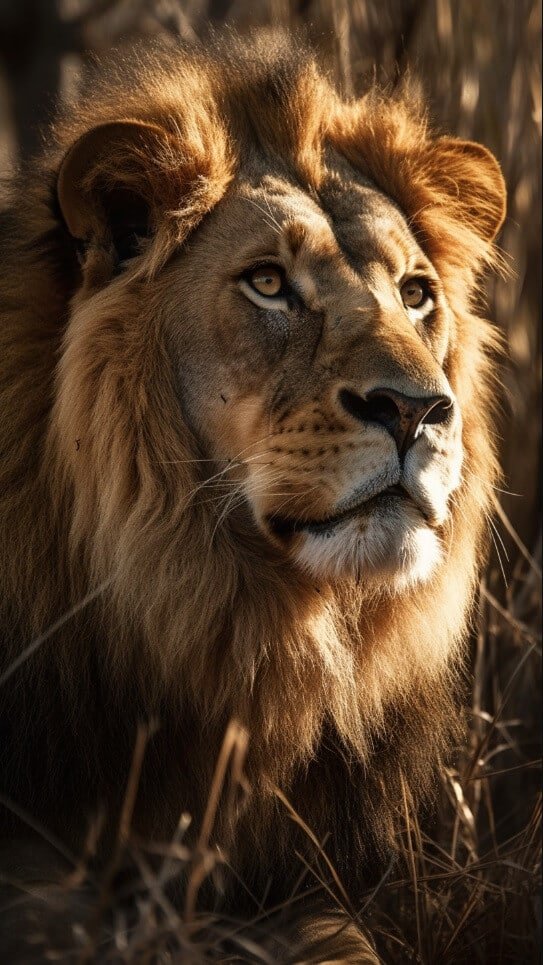
Nem todos os modelos de iPhone possuem o modo retrato. Se você tem um iPhone mais antigo, pode ser que o seu modelo não suporte essa função. O modo retrato está disponível a partir do iPhone 7 Plus e nos modelos mais recentes.
Abra o aplicativo da câmera e selecione o modo retrato
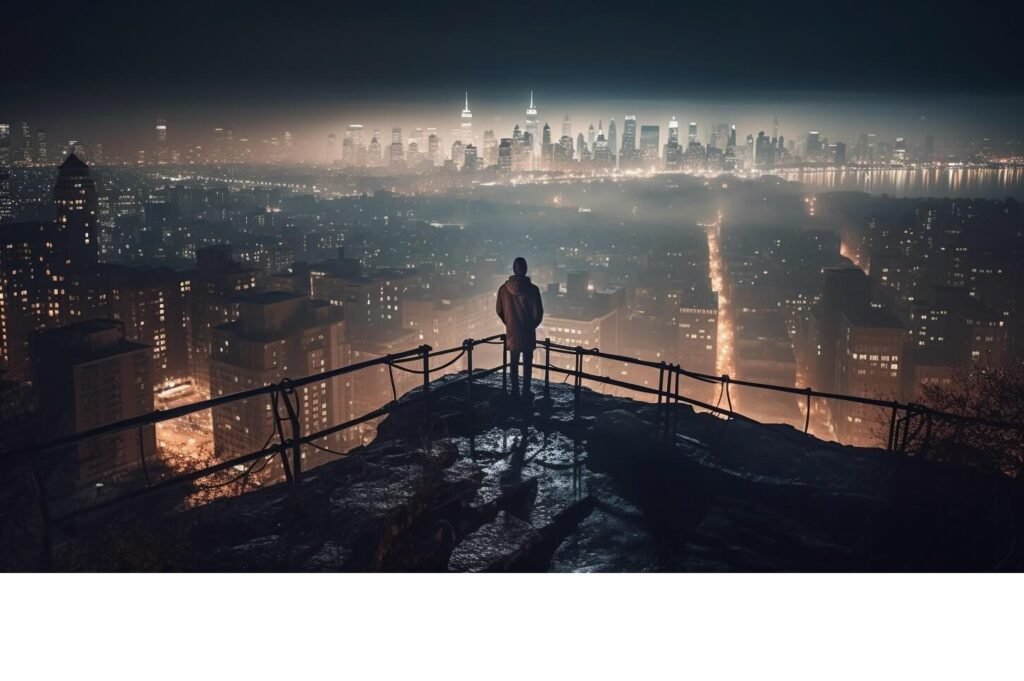
Depois de verificar se seu iPhone suporta o modo retrato, abra o aplicativo da câmera e selecione o modo retrato. Para fazer isso, basta deslizar o dedo para a direita até chegar ao modo retrato. Quando o modo estiver ativado, a câmera do iPhone irá exibir uma mensagem na tela informando que está pronta para tirar fotos em modo retrato.
Posicione seu assunto corretamente

Ao tirar fotos em modo retrato, é importante posicionar seu assunto corretamente. O modo retrato é mais eficaz quando há uma pessoa ou objeto em primeiro plano, com um fundo desfocado. Certifique-se de que o assunto esteja em foco e que o fundo seja interessante, mas não desvie a atenção do assunto principal.
Iluminação, composição e pose

A iluminação é uma parte essencial da fotografia de retrato, independentemente do modo que você está usando. Certifique-se de ter uma fonte de luz adequada e posicione seu objeto de forma que a luz esteja iluminando-o adequadamente.
A composição e a pose também são importantes para obter uma foto incrível. Experimente diferentes ângulos e posicione o objeto de forma a criar uma composição interessante.
Como desfocar o fundo e remover objetos
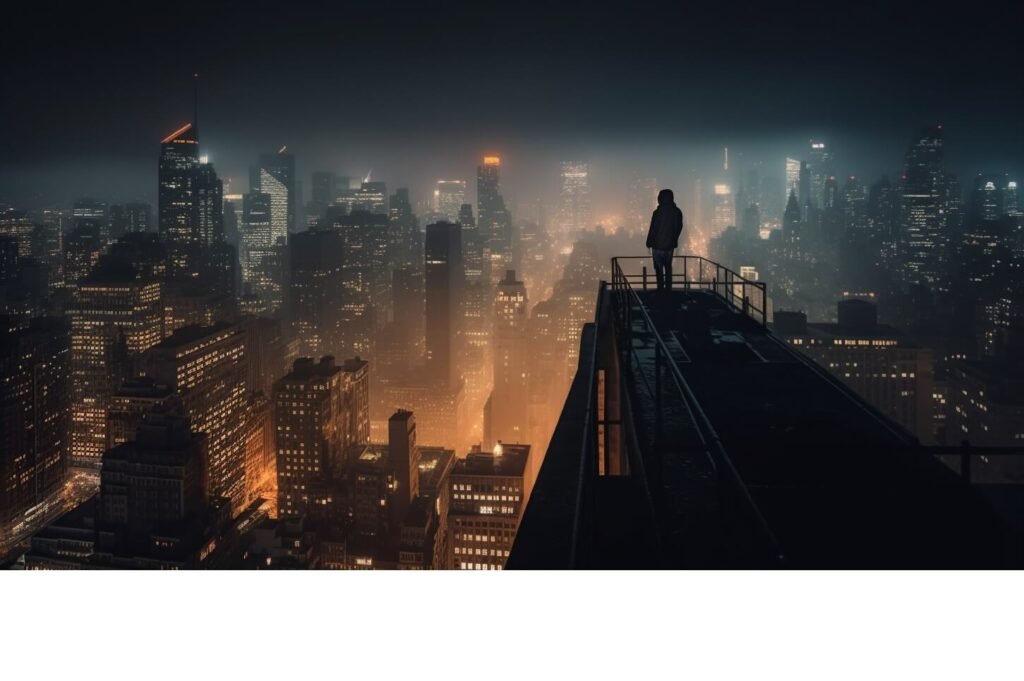
O modo retrato do iPhone pode desfocar o fundo da imagem automaticamente, mas às vezes você pode querer ajustar a intensidade do desfoque. Para fazer isso, abra o aplicativo da câmera do iPhone e selecione o modo retrato.
Em seguida, toque no objeto que deseja focar e arraste o controle deslizante na parte inferior da tela para ajustar o nível de desfoque. É possível usar aplicativos de edição de fotos, como o Snapseed, para remover objetos indesejados da imagem.
Ferramentas de edição de fotos para aprimorar suas imagens em modo retrato
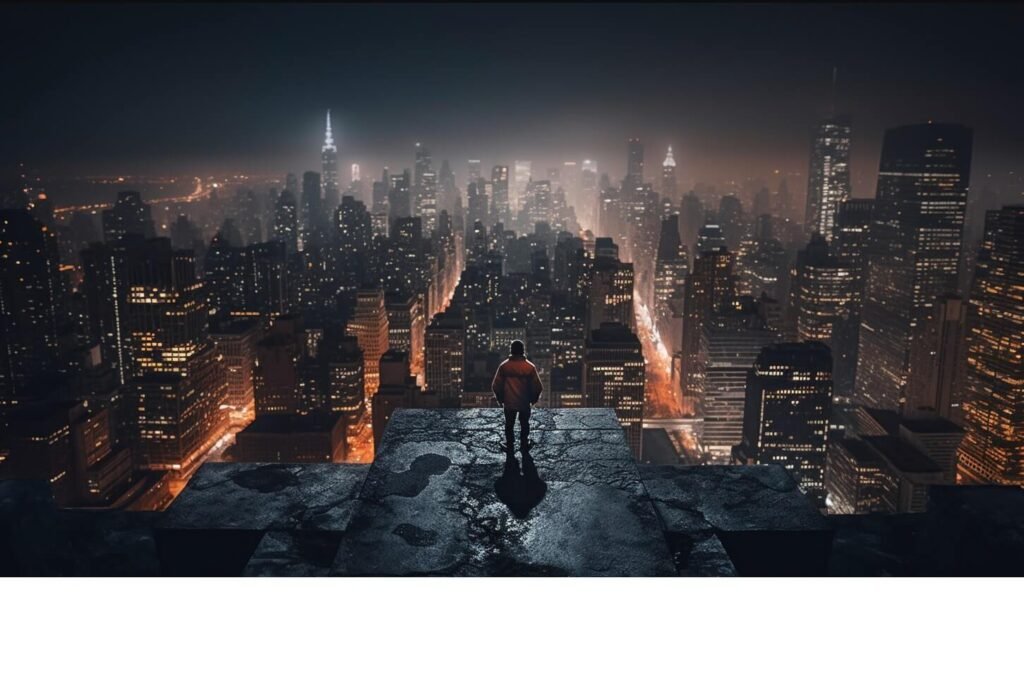
O aplicativo Fotos do iPhone possui uma variedade de ferramentas de edição que podem ser usadas para aprimorar suas fotos em modo retrato. Algumas das ferramentas de edição incluem ajustes de brilho, contraste, saturação e nitidez.
Você também pode ajustar a intensidade do efeito de desfoque do fundo ou alterar o fundo da imagem com a ferramenta “Retrato”. Você pode usar aplicativos de edição de fotos de terceiros para obter ainda mais controle sobre suas imagens. Alguns aplicativos populares de edição de fotos incluem o Adobe Lightroom, VSCO e Snapseed.
Outra ferramenta útil é a “Iluminação de Retrato”, que pode ser usada para ajustar a iluminação do rosto do assunto após a captura da imagem. Para usar essa ferramenta, basta selecionar a foto em que deseja ajustar a iluminação e tocar no botão “Editar”.
Em seguida, selecione a opção “Iluminação de Retrato” e escolha entre as opções disponíveis, como “Luz Natural”, “Luz de Estúdio” e “Luz de Contorno”.
Agora que você aprendeu como tirar fotos em modo retrato usando o seu iPhone publique nas redes sociais.






Deixe um comentário